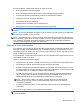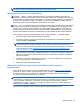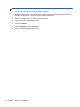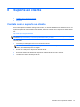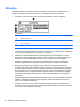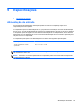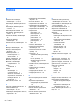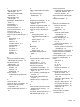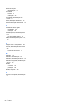Notebook Initial Steps - Windows Vista and Windows 7
NOTA: O processo de backup pode levar mais de uma hora, conforme o tamanho do arquivo e a
velocidade do computador.
1. Selecione Iniciar > Todos os Programas > Manutenção > Centro de Backup e Restauração.
2. Siga as instruções fornecidas na tela para fazer o backup de todo o computador (somente em
determinados modelos) ou de seus arquivos.
Execução de uma recuperação
Em caso de falha ou instabilidade do sistema, o computador fornece ferramentas para recuperar
seus arquivos:
● Ferramentas de recuperação do Windows: Você pode usar o Centro de Backup e Restauração
de forma a recuperar informações para as quais efetuou backup anteriormente. Você pode
também usar a Correção de Inicialização do Windows para corrigir problemas que poderiam
impedir o Windows de iniciar corretamente.
●
Ferramentas de recuperação f11: Você pode usar a ferramenta de recuperação f11 para
recuperar a imagem original da sua unidade de disco rígido. A imagem inclui o sistema
operacional Windows e os programas de software instalados na fábrica.
NOTA: Se não for possível inicializar seu computador, você deve adquirir um DVD do sistema
operacional Windows Vista® para reinicializar o computador e reparar o sistema operacional. Para
obter mais informações, consulte
Utilização de um DVD do sistema operacional Windows Vista
(adquirido separadamente) na página 45.
Utilização das ferramentas de recuperação do Windows
Para recuperar informações previamente salvas em um backup:
1. Selecione Iniciar > Todos os Programas > Manutenção > Centro de Backup e Restauração.
2. Siga as instruções fornecidas na tela para recuperar o computador inteiro (somente em
determinados modelos) ou seus arquivos.
Para recuperar suas informações utilizando o Startup Repair, siga estas etapas:
CUIDADO: A utilização do Startup Repair apaga completamente todo o conteúdo do disco rígido e
o reformata. Todos os arquivos criados e todos os softwares instalados no computador são
removidos permanentemente. Quando a reformatação estiver concluída, o processo de recuperação
fará a restauração do sistema operacional, de drivers, softwares e utilitários a partir do backup usado
para recuperação.
1. Se possível, faça backup de todos os arquivos pessoais.
2. Se possível, verifique a presença da partição do Windows e da partição de recuperação HP.
Para localizar as partições, selecione Iniciar > Computador.
NOTA: Se a partição do Windows e a partição do HP Recovery tiverem sido excluídas, você
precisará recuperar seu sistema operacional e programas usando o DVD do sistema
operacional Windows Vista e o disco Driver Recovery (Recuperação de Driver) (ambos
adquiridos separadamente). Para obter mais informações, consulte
Utilização de um DVD do
sistema operacional Windows Vista (adquirido separadamente) na página 45.
3. Reinicie o computador e, em seguida, pressione f8 antes de carregar o sistema operacional
Windows.
4. Selecione Reparar o seu computador.
5. Siga as instruções apresentadas na tela.
44 Capítulo 7 Backup e recuperação